スポンサーリンク
2018年11月17日現在、Instagramを開いていない状態なのに「Instagramが停止しました」や「『Instagram』が繰り返し停止しています」「問題が発生したため、Instagramを終了します」などのポップアップが繰り返し表示されてアプリが停止される不具合が多くのユーザーで発生しています。
また確認のためにインスタのアイコンをタップして開こうとしても、やはりアプリが落ちて停止してしまうという状況です。
この問題と対策について紹介します。
目次
スポンサーリンク
「Instagramは停止しました」
現在表示されるケースが相次いでいるのは、次のポップアップです:
Instagramは停止しました。
[アプリを終了]
[フィードバックを送信]
その他にも、「『Instagram』が繰り返し停止しています」と表示されるケースもあります。
また、インスタアプリを開こうとしてアプリをタップしても、アプリが起動せずに、すぐに落ちてしまいます。
原因
現在この問題は多くのユーザーの間で一斉に多発しており、Instagramアプリに何らかの不具合がある、もしくは、Instagramのサービス側で何らかの大規模障害が発生しているものと思われます。
特にこの記事で注目しているInstagramアプリを開いてもいないのに突然「Instagramは停止しました」と表示される問題は、他のアプリで以前発生しているケースから、「通知を受信してInstagramアプリが動作しようとした際にも失敗して、エラーになってしまっている」可能性があります。
対策について
このことから、いくつかの対策が考えられます。
Instagramをとにかく見たい・投稿したい場合
まずInstagramアプリ自体が開けない問題については、一時的にブラウザ版Instagramを利用するのがおすすめです。
アプリ版Instagramでは調子が悪い状態が続いていますが、ブラウザ版Instagramであれば問題なく利用できる模様です:
ブラウザ版Instagramの使い方はこちら→→「Instagram(インスタ)のブラウザ版を使う方法(アプリの調子が悪いときにインスタを見る・投稿する方法)」
突然「Instagramは停止しました」と表示しないようにしたい
ただブラウザ版InstagramからログインしてInstagramを見たり投稿できるようになったとしても、突然「Instagramは停止しました」が表示されてしまう現象自体を止めることはできません。
そのためこの現象を止めるには、Instagramをしばらくの間アンインストールしておくというのが最も確実です。
一度アンインストールしても、同じアカウントでInstagramにログインし直せば、データ(アップロードした写真など)は消えずに引き続き同じアカウントを利用できます。
そして別の対策としては、「設定」アプリから「Instagram」の通知を停止する方法が対策として考えられます。
通知を停止する設定方法の解説(画像付き)はこちら→→「Instagramのプッシュ通知を停止する・無効化する設定方法(iPhone/Android対応版)」
そうすることで、Instagramに通知が届いて誤動作をする(エラーが出る)問題を解消できる可能性があります。この設定を変更してもエラーが再発してしまう場合は、アンインストールする方法を試してみてください。
アンインストールの場合は再インストールがその後必要になりますし、再ログインも必要になります。通知設定の変更も元に戻す設定作業が今後必要になります。とはいえあまりに繰り返しアプリの終了ポップアップが表示されるのが邪魔で仕方ない、という場合はこれらの対策を検討してみてください。
関連
スポンサーリンク
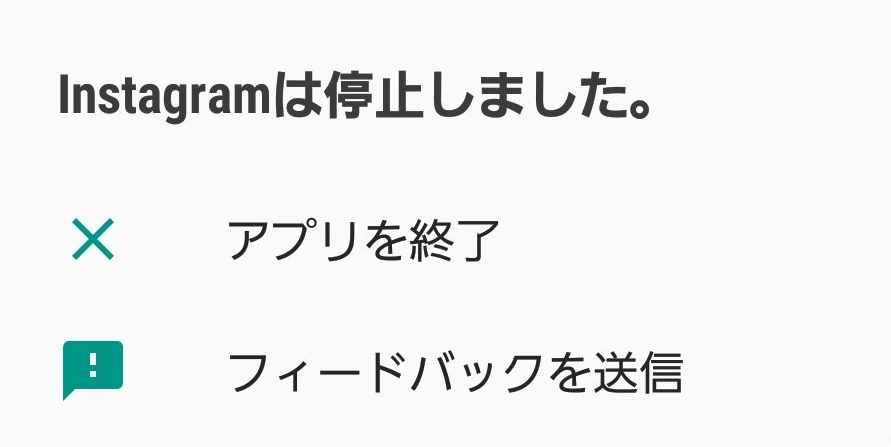
スポンサーリンク